
- •1. Понятие информации. Структурные единицы информации.
- •2. Понятие информации. Меры информации.
- •3. Понятие информации. Свойства информации.
- •4. Понятие информации. Прагматические свойства информации.
- •5. Понятие информации. Атрибутивные свойства информации.
- •6. Понятие информации. Процессы преобразования информации.
- •7. Понятия системы, информационной системы. Компоненты системы.
- •8. Понятия информационного процесса, информационной процедуры.
- •9. Состав и структура информационных систем.
- •10. Понятие ис. Классификация ис по степени автоматизации, сфере применения.
- •11. Понятие ис. Классификация ис по характеру использования информации, по уровню управления организацией.
- •16. Понятие ис. Классификация ис по типу данных.
- •18. Фактографические ис, определение, назначение. Понятие предметной области (по). Объекты по.
- •19. Фактографические ис. Понятие информационного объекта (сущности). Способы задания.
- •20. Концептуальное моделирование. Взаимосвязи между сущностями.
- •21. Концептуальное моделирование. Модель сущность-связь (концептуальная модель).
- •22. Модели данных. Основные компоненты модели.
- •23. Модели данных. Виды моделей данных, основные отличительные особенности.
- •24. Общие понятие субд. Классификация субд.
- •25. Разработка плоской бд в приложении Еxcel. Понятие автофильтра, расширенного фильтра. Примеры.
- •26. Разработка плоской бд в приложении Еxcel. Применение функции если. Функции для работы с бд. Примеры.
- •27. Разработка бд в приложении субд Access. Понятие бд и субд. Ключи таблиц, ограничения целостности данных.
- •28. Разработка бд в приложении субд Access. Понятие целостности бд, целостность данных и ссылочная целостность.
- •29. Разработка бд в приложении субд Access. Логическая модель бд. Сущности, атрибуты, домены. Примеры.
- •30. Разработка бд в приложении субд Access. Логическая модель бд. Связи между сущностями.
- •31. Разработка бд в приложении субд Access. Понятие запроса. Запрос на выборку. Примеры условий отбора.
- •32. Разработка бд в приложении субд Access. Понятие запроса. Вычисляемые поля в запросах. Применение функции если. Примеры.
- •Iif(лог_выражение;значение_если_истина;значение_если_ложь),
- •33. Разработка бд в приложении субд Access. Групповые запросы. Примеры.
- •34. Разработка бд в приложении субд Access. Формы, назначение, основные разделы. Технология создания простых и составных форм.
- •35. Разработка бд в приложении субд Access. Формы, назначение, основные разделы. Вычисляемые поля в формах.
- •36. Разработка бд в приложении субд Access. Отчеты, назначение, основные разделы. Технология создания простых и составных отчетов.
- •37. Разработка бд в приложении субд Access. Отчеты, назначение, основные разделы. Вычисляемые поля в отчетах.
- •38. Разработка бд в приложении субд Access. Отчеты с группировкой данных и подведением итогов.
- •39. Разработка бд в приложении субд Access. Макросы, понятие, назначение.
32. Разработка бд в приложении субд Access. Понятие запроса. Вычисляемые поля в запросах. Применение функции если. Примеры.
Запрос позволяет выбрать необходимые данные из одной или нескольких взаимосвязанных таблиц, произвести вычисления и получить результат в виде таблицы. В отличие от базовых (основных) таблиц БД, эти таблицы называются динамическими, потому что данные, содержащиеся в этих таблицах, могут каждый раз меняться в зависимости от условий выборки при открытии запроса.
Назначение и виды запросов
В реляционной СУБД MS Access могут применяться следующие виды запросов:
- запрос на выборку — выбирает данные из взаимосвязанных таблиц и других запросов. Результатом является таблица, которая существует до закрытия запроса. На основе такого запроса могут строиться запросы других видов. Таблицу с результатами запроса на выборку можно использовать для работы с данными в таблицах, на которых построен запрос. Например, через таблицу запроса можно корректировать данные в исходных таблицах базы данных. Запросы могут служить источниками записей для форм, отчетов и страниц доступа к данным.
- запрос на создание таблицы — также выбирает данные из взаимосвязанных таблиц и других запросов, но, в отличие от запроса на выборку, результат сохраняет в новой постоянной таблице.
- запросы на обновление, добавление, удаление — являются запросами действия, в результате выполнения которых изменяются данные в таблицах.
Средствами запроса можно:
1.Выбрать записи, удовлетворяющие условиям отбора;
2.Включить в результирующую таблицу нужные поля и произвести необходимые вычисления;
3.Сгруппировать записи с одинаковыми значениями в одном или нескольких полях и выполнить над ними групповые функции по подмножеству (sum - сумма, count – подсчет количества записей, average – вычисление среднего);
4.Создать новую таблицу БД, используя данные из существующих таблиц и т.д.
Вычисляемые поля в запросах
Иногда в запросах необходимо производить вычисления для одного или нескольких полей. С этой целью образуются вычисляемые поля.
Технология создания вычисляемого поля:
1.Создать запрос на выборку на основе одной или нескольких таблиц;
2.Добавить необходимые поля в запрос;
3.В пустом поле запроса по образцу ввести новое имя поля, несовпадающее ни с одним из полей 4.существующих таблиц и обязательно! после него поставить двоеточие;
5.Через контекстное меню вызвать команду построить;
6.Используя интерфейс построителя выражений (рис.5) построить необходимые для решения задач выражения.
Р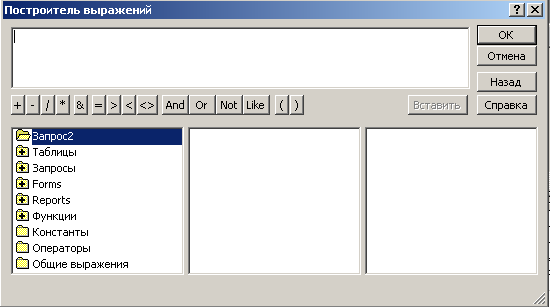 ис.5.
Окно построителя выражений
ис.5.
Окно построителя выражений
Рассмотрим пример создания вычисляемого поля ФИО в котором будут объединены данные из трех полей – Фамилии, Имени, Отчества.
1.Создаем запрос на выборку;
2.Добавляем таблицу "Студент";
3.В пустом столбце вводим название поля ФИО и ставим двоеточие;
4.Вызываем построитель выражений и строим следующее выражение:
ФИО: [Студент]![Фамилия] & " " & [Студент]![Имя] & " " & [Студент]![Отчество]
Применение функции IIF (если) в вычисляемом поле
Задача: Увеличить размер стипендии студентам по следующему правилу " Студентам очной формы обучения – в два раза, заочной формы обучения – 500 руб., вечерней формы обучения – в полтора раза ".
Для этого:
1. Создайте запрос на выборку;
2. Добавьте в бланк запроса следующие поля - "Фамилия", "Имя", "Отчество", "ФормаОбучения", "Стипендия";
3. В первом пустом столбце введите имя "Новая стипендия" и поставьте двоеточие,(рис.6);
Р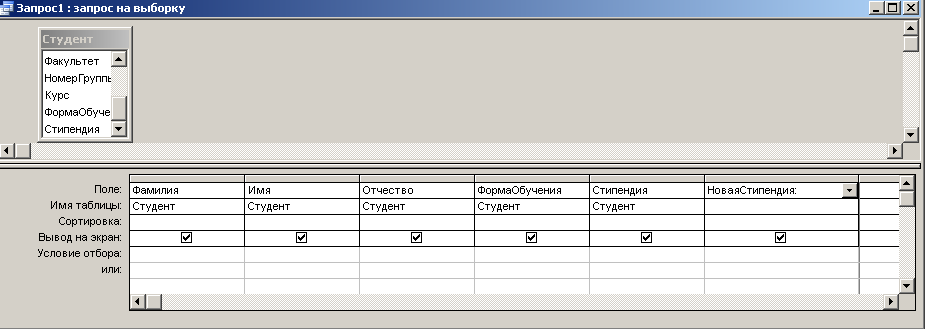 ис.6.
Создание вычисляемого поля
ис.6.
Создание вычисляемого поля
4 .
Выберите команду из контекстного меню
команду "Построить" (рис.7)
.
Выберите команду из контекстного меню
команду "Построить" (рис.7)
Рис.7. Вызов построителя выражений
5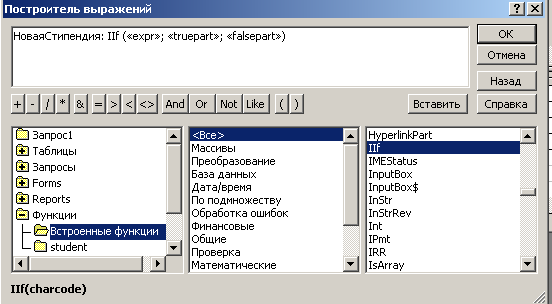 .
В открывшемся построителе выражений
(рис.8) выбрать команду "Функции",
далее из третьего столбца выбрать
функцию IIF
.
В открывшемся построителе выражений
(рис.8) выбрать команду "Функции",
далее из третьего столбца выбрать
функцию IIF
Рис.8. Построитель выражений
